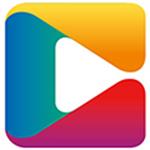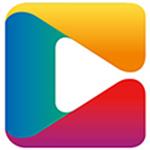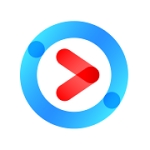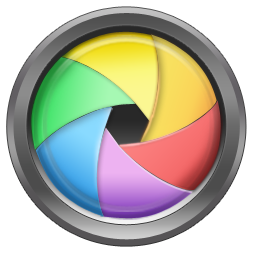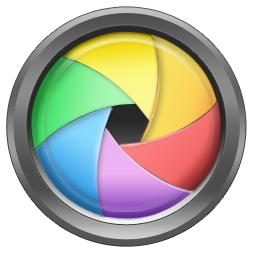topazclean3(ps手绘滤镜插件)是一款可以安装在Photoshop上使用的ps手绘滤镜插件,安装这款topazclean3插件可以让您的图像制作变得更加的方便简洁,下载ps手绘滤镜插件使用吧。

基本简介
Topaz Clean 这个滤镜主要是用来消除 RGB 图像中的噪点,它使用独特的算法能够有效的去除大面积、不同种类的静态图片上的噪点保留图像细节和锐利度. 同样它也能用于有意减少细节和创作平滑的效果,线条占优势的图像. 多数情况下你可以使用 Topaz Clean 降噪,但对有严重噪点的图像效果不佳,你可以试试 Topaz DeNoise 滤镜以获得更平滑的效果Topaz Clean 工作在 8-bit/通道和 16-bit/通道,或 灰度模式,对于 RGB 模式,它使用R,G,B 通道信息处理图像,对于其他图像模式,它使用单个通道信息处理图像.
插件特色
1.阈值:
依据图像噪点和降噪要求设置图像的降噪阈值,它会影响Y通道和Cb Cr通道;就降噪来说,你可以设置一个适当的值以便去除更多的噪点,但也不可太大以免失去图像细节;要获得平滑的图像效果,就设置一个较高的值并且和‘半径’一起使用。
2.半径:
指定用于降噪操作的像素团半径,对大的或密集的噪点,就设置一个比较高的值。更大的半径适合于图像的均匀区域,以及创作“光滑”图像。应该和阈值一并使用
3.锐化:
控制锐化程度,越高的值锐化程度越高,但可能导致尖锐的边缘。它使用的锐化算法有个滤镜单行本是Topaz Sharpen,他能够强化图像的线条。该参数应和“锐化半径”及“线条强化”一起使用
4.锐化半径:
设置锐化半径值,大的值适用于非常模糊的图像,使用小的值可以强化图像细节。应该和“锐化”及“线条强化”一起使用。
5.线条强化:
指定线条强化程度;Topaz Vivacity的“线条强化”具有独一无二的能力-强化线条外观,当这个值大于0时,这个滤镜会检测全部线条以及他们的基线。
6.重复:
指定滤镜操作将重复使用的次数。该滤镜允许多次使用以强化效果。
使用方法
第一步: 首先需要安装此外部挂载滤镜;
第二步:在PS里打开你需要转换的图片素材;
第三步:在滤镜里找到我们安装好的滤镜;
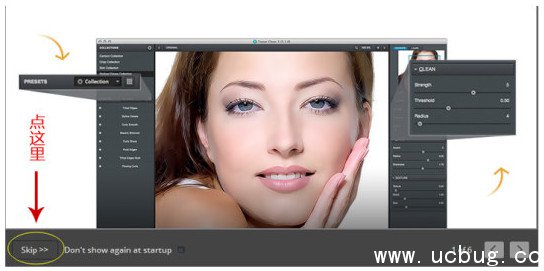
第四步:调整相应的数值(可根据不同的需求调节不同的效果)

第五步:点最下面的OK就可以了展示不同的效果了;